Produits phares
-
-
-
-
Actions Photoshop essentielles
Newborn Necessities ™ Newborn Baby Editing Photoshop Actions Set
$29.00 -
-
-
-
Avez-vous déjà rêvé de cliquer sur un bouton et d'avoir votre filigrane appliqué à toutes vos photos à un endroit particulier (mis à l'échelle correctement quoi qu'il arrive)? Et si cet "outil de rêve" pouvait faire cela pour vous en haute ou basse résolution et pouvait placer le filigrane au centre ou dans l'un ou l'autre coin de votre photo et le faire sur des dossiers entiers de photos à la fois?
Vous pensez que cet outil vous ferait gagner du temps? Eh bien, je souhaite que ce soit ma création. Ce n'est malheureusement pas le cas. Mais je devais vous en parler. Voici un aperçu rapide de l'apparence du panneau:
C'est un "Créateur de filigrane”Pour Photoshop CS4 (c'est un panneau que vous installez et il fait le travail pour vous). Combien ça coûte? Où pouvez-vous l'obtenir? GRATUIT (en quelque sorte - vous devez adhérer ou être membre du NAPP) - cliquez ici pour rejoindre l'Association nationale des professionnels de Photoshop et vous pouvez télécharger GRATUITEMENT le «panneau de création de filigrane» et une vidéo sur son installation et son utilisation.. Vous pouvez obtenir ce créateur de filigrane sur la page d'accueil du site NAPP une fois que vous vous connectez ou que vous vous inscrivez.
Si vous vous demandez si NAPP en vaut la peine, vous trouverez ci-dessous une liste d'autres bonnes raisons de vous inscrire, en plus de ces incroyables cadeaux mensuels.
Commentaires
Laisser un commentaire
Vous devez être connecté.e pour poster un commentaire.











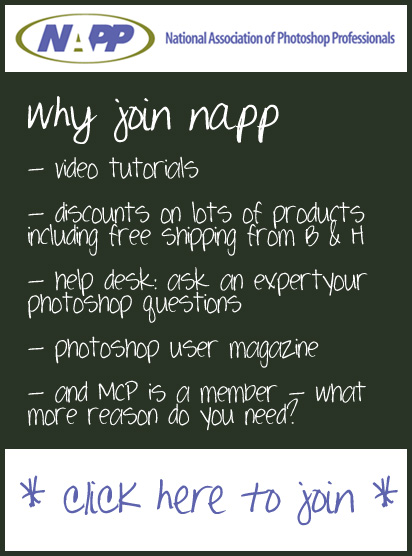





























J'ai cherché et je ne peux pas le trouver et je suis membre. Dans quelle catégorie le classent-ils?
Envoyez-moi un e-mail directement si vous ne le trouvez pas et je peux envoyer un lien - le lien ne fonctionnera que si vous êtes membre. Mais je ne suis pas sûr que NAPP voudrait que je mette le lien direct vers le public quand même 🙂
vous l'a envoyé…
Super! L'offrir pour CS3?
Shelia - non - les panneaux sont nouveaux dans CS4 - ils ne fonctionnent pas dans les versions précédentes. NAPP est malgré tout une ressource incroyable - mais je pensais que je ferais savoir aux gens le goodie que j'ai trouvé là aussi.
Je suis membre du NAPP depuis plusieurs années mais je ne parviens pas à trouver le téléchargement du panneau de création de filigrane sur le site. Voudriez-vous bien m'envoyer le lien, pour lequel je vous serais très reconnaissant! Moment parfait, car je recherche une nouvelle méthode de filigrane depuis plusieurs jours. Utilisez actuellement Watermark Factory, mais aimerait marquer des images pour le Web dans Photoshop CS4. Merci beaucoup!
Voici une étape simple et facile pour créer votre pinceau de logo, pour tamponner votre image. Étape 1: allez au fichier, nouveau, faites la taille 2500 × 2500 et gardez la résolution à 300. Changez le mode de couleur en niveaux de gris et faites en sorte que le bgrd soit blanc. Étape 2: Ouvrez votre logo dans un onglet séparé et avec votre outil de déplacement, faites-le glisser sur votre nouveau fichier en niveaux de gris. Vous voudrez peut-être utiliser l'outil courbes pour assombrir n'importe quelle zone ou éclaircir n'importe quelle zone, mais j'ai trouvé qu'il était juste de le déplacer tel quel.Étape 3: Allez à modifier, définissez le préréglage du pinceau (vous devrez peut-être cliquer sur Afficher tout le menu items), nommez-le comme vous voulez et cliquez sur OK. Ensuite, allez à vos pinceaux et là vous l'avez. Ouvrez une image et trouvez votre nouveau pinceau de logo et appliquez-le à votre image. Vous pouvez changer la couleur en n'importe quoi et aussi jouer avec l'opacité pour lui donner un aspect plus doux si vous le souhaitez et vous pouvez également en changer la taille!
Merci d'avoir partagé Melissa. Mon ensemble d'actions de filigrane GRATUIT (sous essayez-moi) sur mon site Web peut vous aider à réaliser un filigrane estampable similaire. Il est également facile de suivre les étapes de Melissa.La différence est que le panneau de création de filigrane automatise littéralement le processus - vous pouvez donc avoir un filigrane atterrir à l'endroit exact que vous voulez et à la taille que vous voulez sur des centaines ou des milliers de photos en quelques clics - allez chercher du café - revenez et c'est fait :) Mais pour les petits travaux, une brosse tamponnable est géniale!
Salut Jodi, je peux trouver le créateur de filigrane sur NAPP. Pouvez-vous m'envoyer le lien, merci!
Je ne peux pas le trouver non plus. De toute façon, je peux obtenir le «lien de triche». BTW, je suis membre - vient de renouveler. Vous étiez le catalyseur. Merci encore.
Vous ne le trouvez même pas avec une recherche, pouvez-vous m'envoyer le lien? Merci beaucoup
vous l'a envoyé.
Wow fonctionne comme un charme !! Maintenant, juste pour savoir quel type de post-traitement le gars avait sur ses photos de la vidéo ?? Cela a l'air fantastique !! J'adore ce look et j'adorerais mettre dans certaines de mes photos seniors !! Des idées?? On dirait que la topaze s'adapte à moi mais je ne suis pas sûr ??
Pour trouver le filigrane, le filigrane gratuit Google NAPP est le premier choix
Excellent article. Veuillez m'envoyer le lien vers ce programme. Merci!
J'ai cherché NAPP de manière exhaustive et je ne peux pas le trouver. Veuillez envoyer le lien. Je suis membre depuis des années. Merci!
Vous venez de vous inscrire à NAPP, pourriez-vous m'envoyer ce lien de filigrane? Merci.
Je suis membre. Je ne sais pas où se trouve le lien. Ce serait apprécié 😉
Salut! Pourriez-vous s'il vous plaît m'envoyer le lien vers le créateur du filigrane. J'ai cherché, mais je n'arrive pas à le trouver. Merci!
Pouvez-vous m'envoyer le lien du créateur du filigrane? J'ai rejoint il y a environ 2 mois.